こんにちは、アイモバイル遠藤です。
maio SDK入れてみた!シリーズ、今回はUnityでのmaio実装にチャレンジしました!
本シリーズの中でも特にご要望の多かったUnityでのmaio導入。
前編となる今回は、Plugin導入~再生までを行っていきます!
maio SDK(iOS/Android)の言語とUnityは異なる言語で構成されているので、その間を翻訳する必要があります。そのためmaioでは、翻訳の役割を果たすPluginをご提供しております。
(ドラえもんでいう「翻訳こんにゃく」みたいなものですね)
ではスタート!
①maioの実装
iOS/Android同様、maioGitHubのGet Startedを参考に進めていきます。
※Unityによるプロジェクトの作成は終了しているところからスタートします。
まずはMaio Unity Pluginをプロジェクトに追加していくのですが、工程は大きく分けて2つ!
1.プロジェクトを開いた状態で『maio.unitypackage』を開きます。
maio.unitypackageとは、maio SDKやPluginなど導入に必要なものがパッケージ化されているものです。
こちらは以下リリースページから事前に最新版をダウンロードしておきます!
https://github.com/imobile-maio/maio-Unity-Plugin/releases
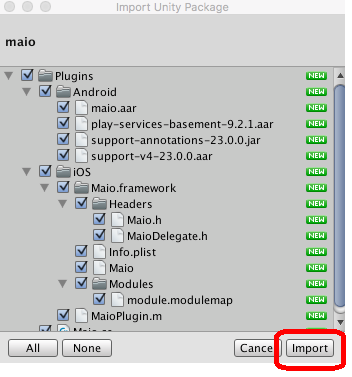
2.全てにチェックが入っているか確認し、[import]をクリックします。
※maio SDKが最新版でない場合、各maio SDKのリリースページより取得して上書きするようにしてください!
maio iOS SDK
https://github.com/imobile-maio/maio-iOS-SDK/releases
maio Android SDK
https://github.com/imobile-maio/maio-Android-SDK/releases
これでmaioの実装は完了です!パッケージ化されているので非常に楽ですね!
②maioの初期化
続いて初期化のコードを登録します!
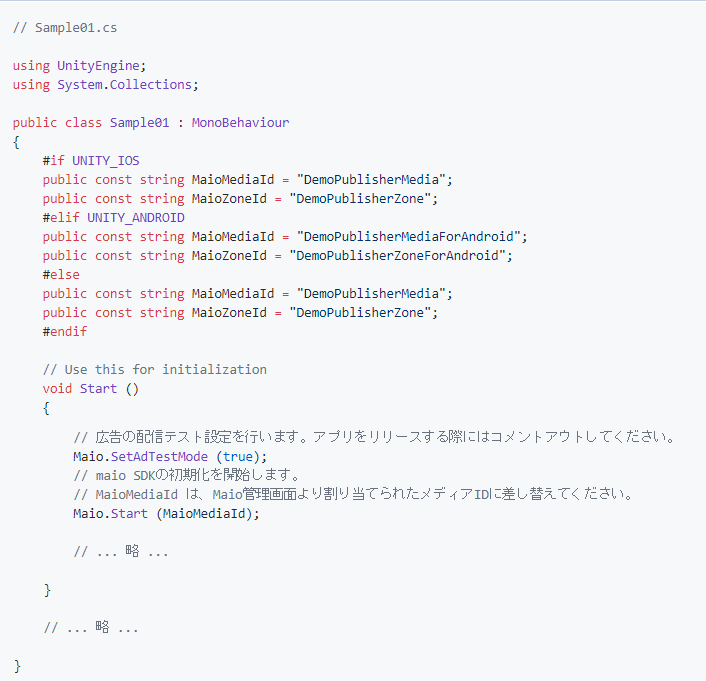
※今回使用したのはデモ用のメディアID、ゾーンIDです。
リリース時は各メディアIDに変更する必要がありますのでご注意下さい。
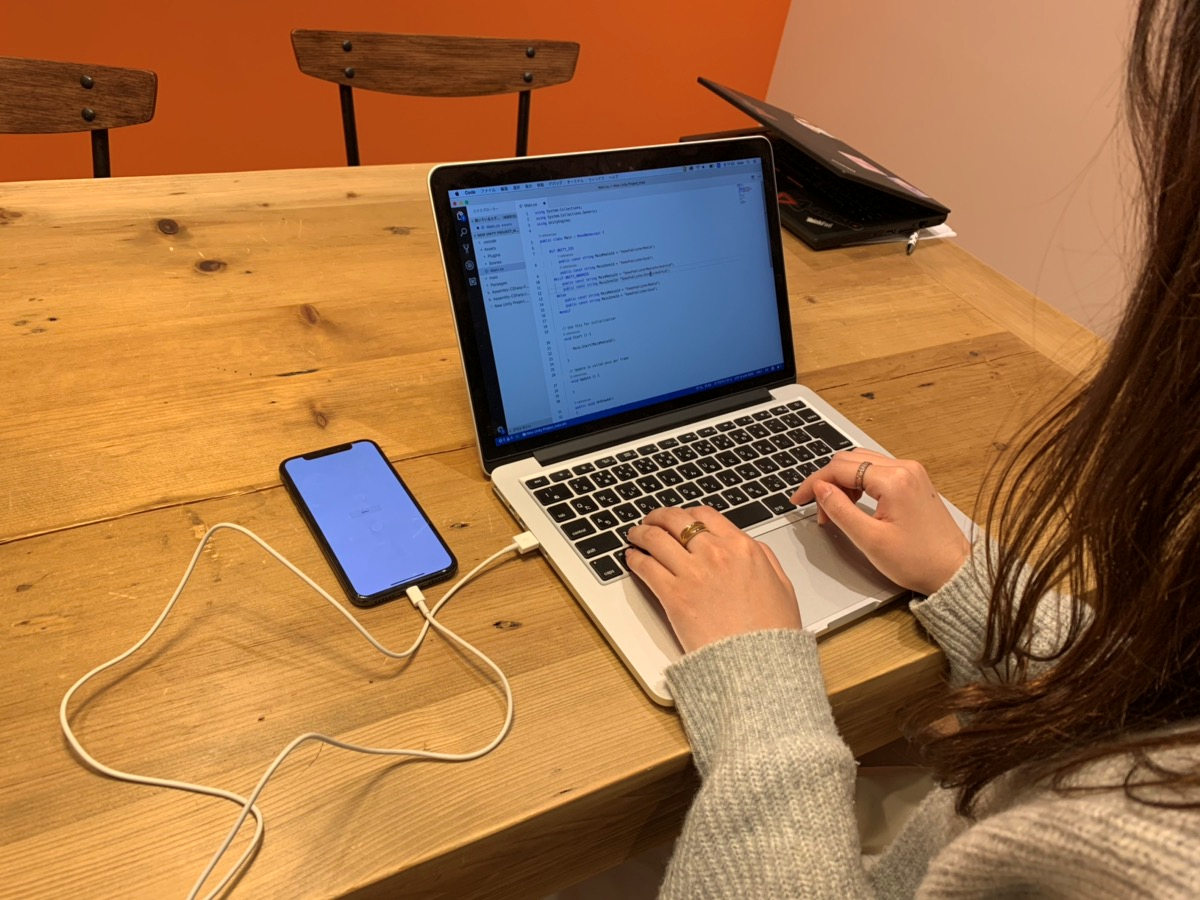
初期化のコード登録もこれで完了です!
③再生ボタンの実装
最後は、再生ボタンにmaioを再生するコードを書いていきます!
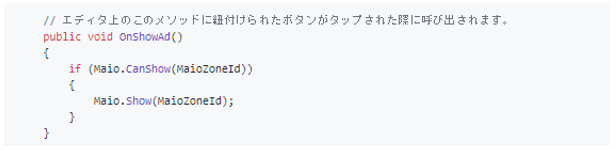
『Maio.CanShow()』で準備ができたか確認し、『Maio.Show()』で表示となります。

完了です…!
では再生確認してみます!
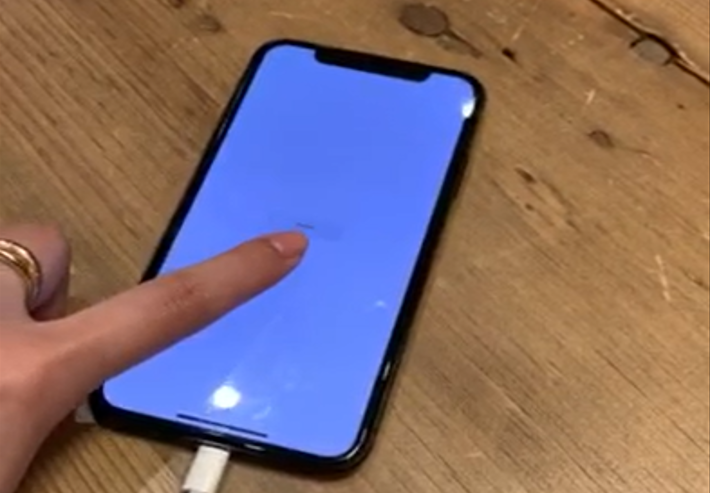

問題なく再生できました!(良かった…)
Unity Pluginの導入ということで、iOS/Androidよりも難しいのかなあ。。。と思っていたのですが、パッケージ化されているものを追加するだけだったので非常に簡単にサクサク進めることができました。
次回はインセンティブ設定です。お楽しみに!

maioについてもっと知りたい
このブログは株式会社アイモバイルの動画アドネットワーク「maio事業部」のメンバーが運営しております。 maio blogを通じて、maioや動画広告に興味を持っていただけましたら、こちらよりお気軽にお問合せくださいませ。
遠藤 優佳
最新記事 by 遠藤 優佳 (全て見る)
- maio SDK入れてみた!~Unity Pluginインセンティブ設定編~ - 2019年6月13日
- maio SDK入れてみた!~Unity Plugin組み込み編~ - 2019年4月18日
- maio SDK入れてみた!~振り返り編~ - 2019年3月29日



